Windows10アニバーサリーアップデート後にディスクスペースを解放する方法
PCで最新の機能を入手するのが待ちきれなかったので、Windows 10 Anniversaryアップデートをインストールするのに苦労しましたか?
SSDのスペースが以前より少し狭くなっていることに気づきましたか?更新を行うと、Windowsは、問題が発生した場合に以前のバージョンに戻ることができるファイルを追加します。ただし、そのファイルはスペースを占有します。小さいドライブを使用している場合、これは問題になる可能性があります。
削除してそのスペースを取り戻すことができるので、心配しないでください。 ただし、このスペースを解放すると、元に戻すことはできません。したがって、突然リカバリを実行して時間を遡りたいと判断した場合は、Windows.Oldファイルがないとそれを防ぐことができます。
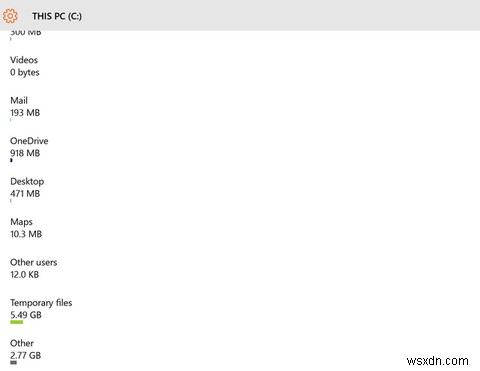
まず、Winキー+Iを押します [設定]に移動します。 [システム]をクリックします 次に、ストレージ。 Windows 10がインストールされているドライブ(デフォルトではC)をクリックします。下にスクロールして、[一時ファイル]をクリックします。 [以前のバージョンのWindows]の横にあるチェックボックスをオンにします [ファイルを削除]をクリックします。
これで、大量のスペース(通常は10〜15 GBの範囲)を解放できます。これは常に良いことです!
アニバーサリーアップデートはもう入手しましたか?新機能についてどう思いますか?コメントで教えてください!
-
Windows 10、7、8 でディスク容量を解放する方法
ハードディスクのサイズに関係なく、遅かれ早かれ、ドライブの空き容量がデータでオーバーランし、ハードディスクの空き容量が不足しているというメッセージが表示されます。ハードディスクが詰まっていて、必死にスペースを取り戻したい場合は、適切な場所に来ました. Windows 10、8、および 7 でディスク容量を解放する方法をいくつか挙げました。 Windows でディスク領域を解放する最良の方法 1.簡単な方法を使用 – Disk Analyzer Pro システムのスペースを回復し、時間も節約したい場合は、サード パーティのソフトウェアを使用できます。 Disk Analyzer Pro は、Wi
-
Windows 11 で空き容量を増やす方法
「では、どうすれば Windows 11 の空き容量を増やすことができますか?」 あなたの心が常にこの考えに悩まされているなら、あなたは正しい場所に来ました. ばかげているように聞こえるかもしれませんが、「ストレージ容量が多すぎる」などということはありません。 」。ではない?リビングルームでも、クローゼットでも、ラップトップでも、人間は常に追加のストレージを切望しています。 スマートフォン、タブレット、ラップトップ、その他のガジェットなど、私たちのデバイスには貴重なデジタル データがたくさん保存されています。 .写真からビデオ、ドキュメント、その他の重要なファイルまで、ほとんどすべてがデ
